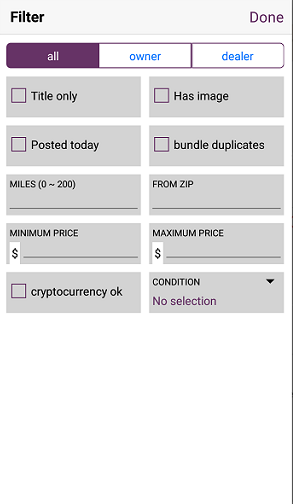Πώς να σκιάσετε κάθε άλλη σειρά στο Microsoft Excel
Η εξέταση μεγάλου όγκου δεδομένων μπορεί να είναι αρκετά τεταμένη στα μάτια. Ευτυχώς το Excel έχει μια χρήσιμη λειτουργία για να διευκολύνει την εναλλακτική στυλ γραμμής. Με απλά λόγια το Zebra striping. Αν και η σκίαση σειρών σε εναλλακτικά χρώματα είναι ένας πολύ καλός τρόπος για να διευκολύνετε την εργασία μεγάλου όγκου δεδομένων. Λοιπόν, σε αυτό το άρθρο θα σας πούμε πώς μπορείτε να σκιάσετε κάθε άλλη σειρά Microsoft Excel .
Το να κοιτάς το κείμενο και τους αριθμούς σε στήλες και επίσης μια σειρά δεν είναι ακριβώς εύκολο για τα μάτια. Υπάρχουν πολλά προ-σχηματισμένα χρώματα που μπορείτε να δοκιμάσετε. Ή θα μπορούσατε επίσης να σώσετε την ταλαιπωρία να κοιτάξετε μέσα από αυτά και να επιλέξετε να χρωματίσετε εναλλασσόμενες γραμμές.
lg v10 πέθανε και δεν θα ανάψει
Ωστόσο, μην ανησυχείτε, δεν θα χρειαστεί να χρωματίσετε τις σειρές σας με μη αυτόματο τρόπο. Μπορείτε να τα εφαρμόσετε όλα με λίγα μόνο κλικ. Δείτε πώς μπορείτε να σκιάσετε κάθε άλλη σειρά στο αρχείο σας.
Αρχικά, επιλέξτε ολόκληρο το τραπέζι σας. Στη συνέχεια, κάντε κλικ στο Μορφή ως πίνακας στην καρτέλα Αρχική σελίδα του μενού Excel.

Θα δείτε μια σειρά από επιλογές και επιλογές χρωμάτων. Διαλέξτε ό, τι προτιμάτε. Οι προεπιλογές περιλαμβάνουν επιλογές με διαφορετικές αποχρώσεις χρώματος, περιγράμματα και τόνους κεφαλής. Όταν βρείτε μια επιλογή που σας αρέσει. Πρέπει να κάνετε κλικ σε αυτό. Το στυλ θα εφαρμοστεί αμέσως στο τραπέζι σας. Έτσι μπορείτε να σκιάσετε κάθε άλλη σειρά.

Υπόδειξη: Εάν θέλετε να αλλάξετε τον χρωματισμό. Στη συνέχεια, απλώς επαναλάβετε τα βήματα και κάντε κλικ σε ένα διαφορετικό προκαθορισμένο όπως θέλετε.
συμπέρασμα
Ελπίζω να σας αρέσει αυτό το σεμινάριο. Νομίζω ότι τώρα μπορείτε να καταλάβετε σωστά πώς να σκιάσετε κάθε άλλη σειρά στο Microsoft Excel και να μάθετε πώς να το κάνετε. Ωστόσο, εάν εξακολουθείτε να έχετε κάποια ερωτήματα και ζητήματα που σχετίζονται με αυτό το άρθρο. Στη συνέχεια, μπορείτε να μας ρωτήσετε στην παρακάτω ενότητα σχολίων. Θα επικοινωνήσουμε μαζί σας σύντομα. Να έχεις μια υπέροχη μέρα!
Δείτε επίσης: Τρόπος προσθήκης κεφαλίδας και υποσέλιδου στο Microsoft Excel
πώς να αλλάξετε το avatar ατμού σας